最简单的小红伞使用方法文档格式.docx
《最简单的小红伞使用方法文档格式.docx》由会员分享,可在线阅读,更多相关《最简单的小红伞使用方法文档格式.docx(19页珍藏版)》请在冰豆网上搜索。
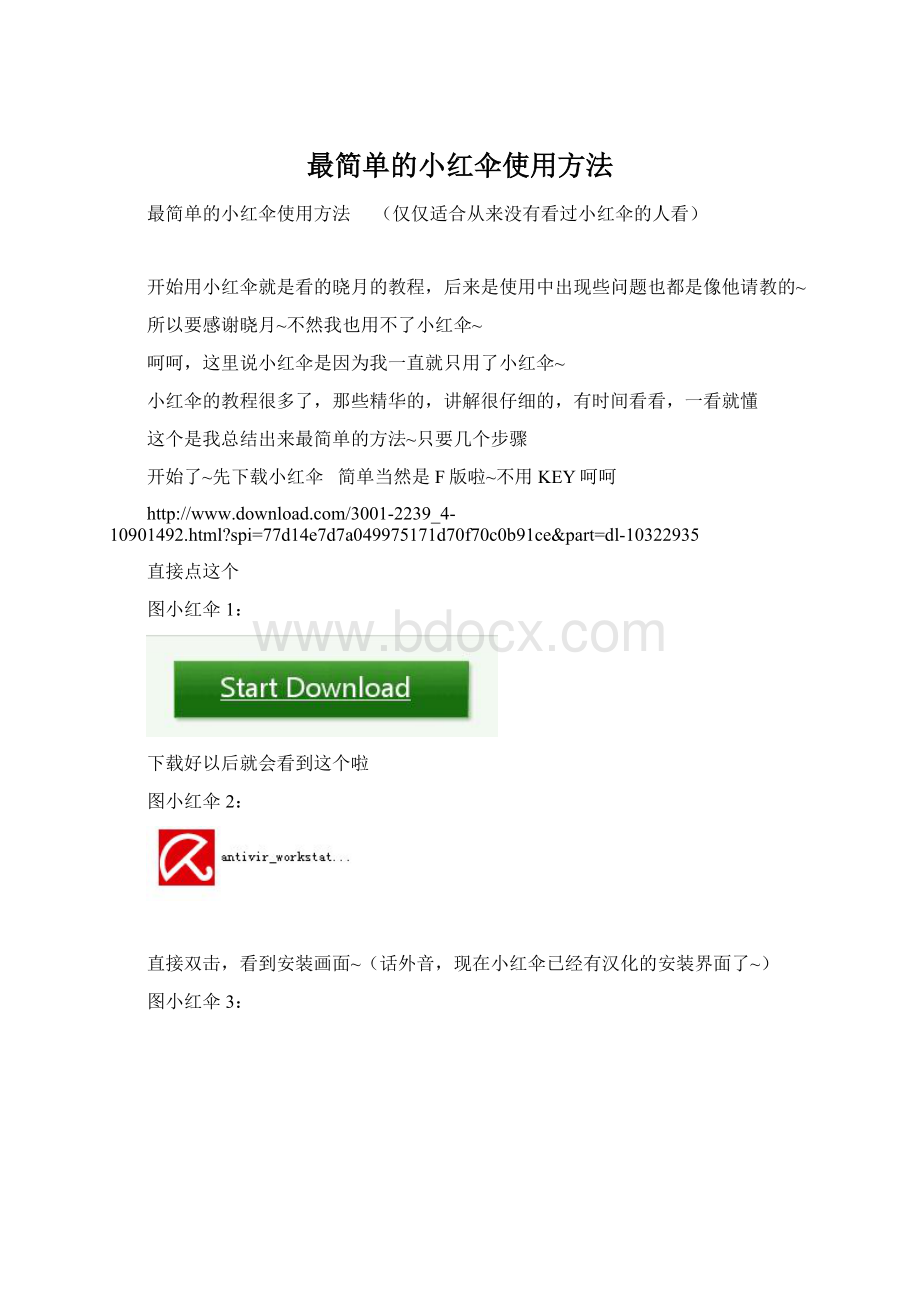
图小红伞3:
直接Accept
图小红伞4:
这里就先等等
图小红伞5:
这个不用说了吧~下一步
貌视前面3个图片不能显示~明天再试试~
图小红伞6:
继续下一步
图小红伞7:
如图所示,前面勾上,不勾是没有下一步的~
勾好了继续下一步吧
图小红伞8:
还是一样,前面勾上,继续下一步
图小红伞9:
里呢是问你要自动安装还是自定义安装,组件都一样,但是是中启发,也就是说
没这么严格啦~不过也够用(*^__^*)嘻嘻……,如果选择自动安装就跳去
图小红伞16
如果选择自定义安装就会看到这个
图小红伞10:
点Browse可以选择安装路径
图小红伞11:
这里你可以选择你要安装的路径啦~不过我是没换~默认的方便!
看个人习惯选择好了确定
图小红伞12:
F版呢只有4个组建
第1个:
主要核心~
第2个:
实时监控~
第3个:
Rootkit检查~
第4个:
右键扫描~
四个都是需要的,呵呵所以要全部选择
如果是P版会多两个选项,就是AntiVirGuard邮件监控和AntiVirWebGuard网业监控
嘿嘿~高人都建议不选,我当然不选啦~听说装了AntiVirWebGuard网业监控,会拖网速。
接着下一步吧~
图小红伞13:
这里呢是选择启发,从低到高~如图!
嘿嘿,本人建议用最后一个,接着下一步吧
图小红伞14:
勾上的就好,继续下一步
图小红伞15:
还是都勾上,再下一步
图小红伞16:
这里呢就是问你愿不愿意成为注册用户和愿不愿意接受邮件
F版呢就直接去掉前面的打钩,直接下一步
P版呢就要填一下
都勾上然后填消息啦~带
*
号的是必填的~
第一排
选择性别
随便吧~
第二排
姓名啊什么的,都可以随便填
第三排
邮箱
你自己的或者假的都可以~我乱填的呵呵
第四排第五排
没*号所以忽略~
第六排
中国~当然啦!
图小红伞17:
这个没事,不管他~
图小红伞18:
直接下一步吧~
图小红伞18.1:
图小红伞19:
就是问你要不要马上升级,那就升级咯~就是了!
现在会看到右下角的小红伞图标
图小红伞19.1
打开就是在监控关起来就是没监控,右键第一个可以打开或关闭监控
双击就可以看到主界面
现在呢,认识下主界面
图小红伞20:
左边太多不多说要看仔细的去小红伞区找教程,多仔细的都有~
右边
4个组件
第一个监控
点后面蓝色的字就是打开或关闭监控
第二个扫描
点后面蓝色的字就是开始全盘扫描啦
第三个升级
点前面的加号可以查看病毒库后面蓝色的字就是升级
第四个有效期
好了,因为说了是最简单的小红伞教程,所以其他的就不多说了~
现在直接使用小红伞设置工具就可以啦,这种工具有很多~搜索下吧
现在机子上有一个,付在附件里了~
有以下几个特点:
1:
每天自动升级病毒库
2:
每个星期天中午12:
00扫描全盘。
默认关闭了,需要的话自己打勾即可。
3:
遇毒自动处理,去掉升级广告、启动画面。
4:
扫描报警声音为卡巴斯基经典杀猪声。
5:
添加了P版专有的密码保护,要打开设置,密码为000000
六个零
下载好以后双击就可以了,这样就可以安心的用小红伞了
如果想自己设置小红伞,直接去小红伞区,就有很多教程~
接着说说排除,有时候难免会有误报或者是我们自己加壳的小工具
遇到这个问题的时候就可以设置排除啦~
在主界面的右上角
图小红伞21:
点击以后打开小红伞设置,其他不多说~排除就是两个地方
第一个是排除扫描
图小红伞22:
如图打开左边加号选择Exception
点...的建
浏览
图小红伞23:
选好以后确认,
图小红伞24:
选好的文件或者文件夹就会出现在左边的框里面啦~
点Add添加就可以了
第二个是排除监控
图小红伞25:
如图,打开左边,右边下面的...建,添加方法和上面一样,不重复了
全部设置好后,记得别忘了最重要的,最底下的OK
然后就大功告成啦~
修复或删除小红伞~
小红伞出现问题的时候,可以在小红伞的安装文件夹里找到一个setup.exe的文件
默认的文件夹路径是C:
\ProgramFiles\Avira\AntiVirPersonalEditionClassic
或者直接打开我的电脑,添加或删除程序
图卸载小红伞:
点删除就直接看
图卸载小红伞2
如果点更改,那么就会出现
图卸载小红伞1:
上面是修复组件点了以后就会看到
图12的画面啦~就不用再说一次了吧。
下面是删除
现在选择删除然后下一步~
图卸载小红伞2:
问你是否要删除,确定吧~
图卸载小红伞3:
这样就是在卸载啦~
图卸载小红伞4:
完成啦~
图卸载小红伞5:
是否重启电脑,卸载后重启下比较好~
有一个残余清理工具,不过不好私自上传别人的东西~所以要用的只有自己去搜索啦~
附件里面
第一个是刚才提到的小红伞自动设置工具~方便忙得没空设置的朋友~
第二个是小红伞的F版KEY~有朋友会说,F版不是免费吗?
还需要KEY?
是的,有时候F版也会,不能升级,或过期~这里就当作是备用吧……